聖經出版商:頁面外觀
請在此部分描述您的組織。用您支援的每種語言撰寫描述,以便更好地與受眾溝通。
如何編輯主要語言頁面外觀
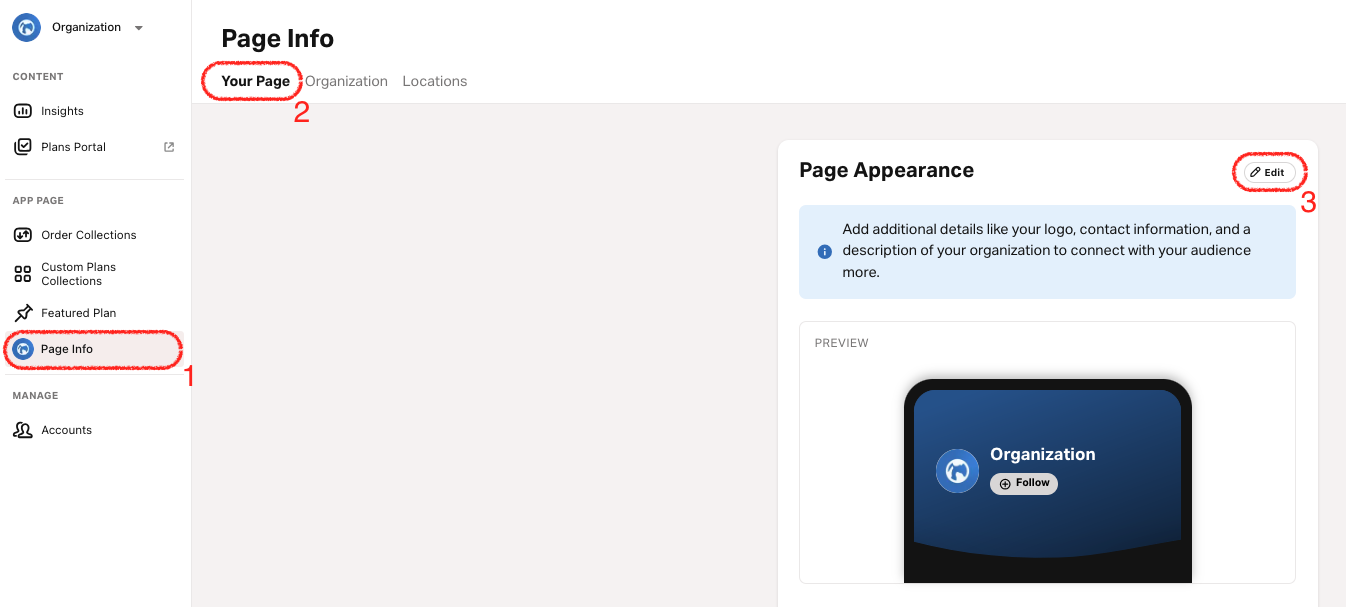
- 選擇“頁面資訊”標籤。
- 選擇您的頁面標籤。
- 選擇頁面外觀部分右上角的鉛筆圖示。
- 根據需要更新以下詳細資訊:
- 選擇保存。
即使合作夥伴未對應用程式內合作夥伴頁面進行最佳化,這些頁面也會發布。因此,「分享您的頁面」部分始終可用。
編輯次要語言頁面外觀
- 選擇“頁面資訊”標籤。
- 選擇您的頁面標籤。
- 選擇語言下拉按鈕。
- 選擇您想要編輯其頁面外觀的語言。
- 輸入所需資訊。
- 選擇標誌和背景顏色。
選取使用與主要語言相同的方塊以使用與主要語言相同的標誌和背景顏色。 - 選擇保存。
新增第二語言
加入您希望 YouVersion 社群成員使用的語言,以便他們發現您的組織。任何將聖經軟體設定為這些語言的成員,在搜尋時都能找到您的組織。
如果您在清單中沒有看到您的語言,則可能該語言尚未支援。您可以按照以下步驟提交您的語言請求。
- 選擇“頁面資訊”標籤。
- 選擇您的頁面標籤。
- 選擇新增語言。
- 從清單中選擇一種語言。
- 輸入所需資訊。
- 選擇標誌和背景顏色。
選取使用與主要語言相同的方塊以使用與主要語言相同的標誌和背景顏色。 - 選擇保存。
刪除次要語言
無法刪除主要語言。如需更改主要語言,請聯絡我們的支援團隊。
- 選擇“頁面資訊”標籤。
- 選擇您的頁面標籤。
- 選擇語言下拉按鈕。
- 選擇要刪除的語言。
- 選擇底部的刪除語言。